
2025-07-21 11:40:03来源:isapphub 编辑:佚名
对于电脑小白来说,格式化 u 盘可能是一件让人有些头疼的事情。不过别担心,只要按照下面的详细步骤来操作,就能轻松完成 u 盘格式化。
准备工作
在开始格式化 u 盘之前,需要先将 u 盘插入电脑的 usb 接口。确保电脑已正常识别 u 盘,你可以通过“此电脑”或“我的电脑”查看是否有 u 盘的盘符显示。
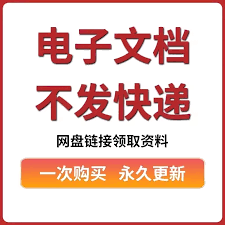
找到 u 盘并选择格式化
1. 打开“此电脑”或“我的电脑”。在这里,你会看到电脑上连接的所有存储设备,找到你的 u 盘对应的盘符。
2. 右键点击 u 盘盘符,在弹出的菜单中选择“格式化”选项。
格式化设置
1. 文件系统:一般选择 fat32 格式,这种格式兼容性较好,大多数设备都能识别。如果 u 盘容量较大(一般超过 32gb),也可以选择 exfat 格式,它支持更大的文件存储。
2. 分配单元大小:保持默认设置即可,它会根据 u 盘的容量自动调整。
3. 卷标:可以为 u 盘设置一个容易识别的名称,方便以后查找和区分。
4. 勾选“快速格式化”:快速格式化会删除 u 盘上的数据,但速度较快。如果你想要更彻底地清除 u 盘数据,可以不勾选此项,不过格式化时间会更长。
开始格式化
确认上述设置无误后,点击“开始”按钮。此时会弹出一个警告框,提示格式化将删除 u 盘上的所有数据,请谨慎操作。如果你已经备份好 u 盘里的数据,点击“确定”开始格式化过程。
格式化过程中,你可以看到进度条在不断变化,显示格式化的完成程度。等待格式化完成后,会弹出提示框告知你格式化已成功。
经过以上步骤,u 盘就完成格式化了。现在你可以将需要的数据重新存储到 u 盘里,或者继续用它来传输文件等。希望这份详细的步骤指南能帮助电脑小白轻松学会 u 盘格式化,让 u 盘使用起来更加方便。